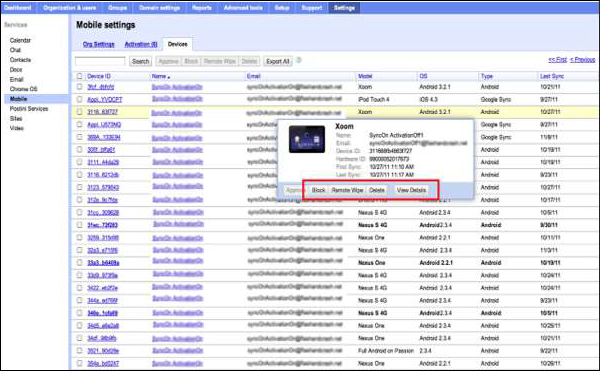Mobile Security - zabezpieczanie urządzeń z systemem Android
W dzisiejszych czasach telefony komórkowe zastępują komputery w niektórych szczególnych przypadkach, stąd troska użytkowników i administratorów systemu o ograniczenie uprawnień do aplikacji lub użytkownika. Dlatego chronimy komputery przed zainfekowaniem, instalując programy antywirusowe, aby zapobiec ewentualnej nieprzyjemnej sytuacji, w której niektóre dane zostaną utracone lub zostaną upublicznione.
Poniżej znajduje się kilka zaleceń dotyczących ochrony naszych urządzeń mobilnych -
- Włącz ekran blokady, aby nie był bezpośrednio dostępny dla osób trzecich.
- Aktualizuj system operacyjny i przez cały czas aktualizuj aplikacje.
- Pobieraj aplikacje oficjalnie oznaczone przez Google lub z oryginalnych witryn oferujących tę aplikację.
- Nie rootuj urządzeń z Androidem.
- Zainstaluj i zaktualizuj aplikację antywirusową na urządzeniu z systemem Android.
- Nie pobieraj plików pakietów Androida bezpośrednio.
- Użyj funkcji ochrony Androida, które pozwalają ustawić hasło na e-mail, SMS itp.
Google Apps Device Policy
Aplikacja Google Apps Device umożliwia administratorowi domeny Google Apps ustawianie zasad bezpieczeństwa dla urządzeń z systemem Android. Ta aplikacja jest dostępna tylko dla kont biznesowych, rządowych i edukacyjnych, co umożliwia administratorom IT zdalne przekazywanie zasad i egzekwowanie ich. Dodatkowo pomaga im zlokalizować urządzenia mobilne i je zablokować.
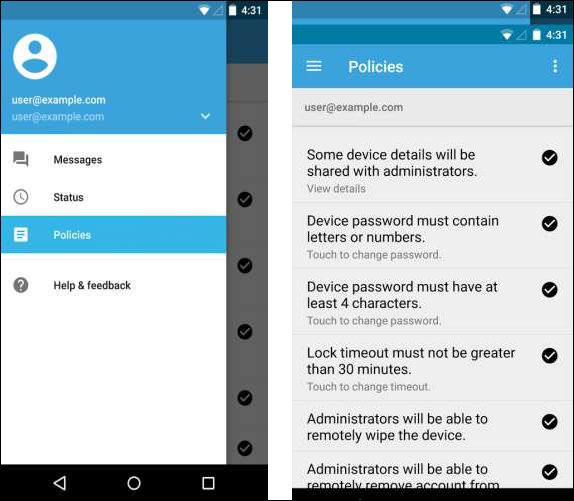
Usługa zdalnego czyszczenia
Remote Wipe Service to usługa, która umożliwia administratorom resetowanie lub usuwanie informacji w zgubionym lub skradzionym urządzeniu. Aby skorzystać z tej usługi, urządzenie powinno zainstalować Google Sync lub Device Policy. Może to również spowodować usunięcie wszystkich informacji w urządzeniu, takich jak poczta, kalendarz, kontakty itp., Ale nie może usunąć danych zapisanych na karcie SD urządzenia. Gdy ta usługa zakończy swoje zadanie, wyświetla użytkownikowi komunikat jako potwierdzenie wykonania funkcji usuwania.
Wykonaj poniższe czynności, aby włączyć to ustawienie dla użytkowników -
Step 1- Zaloguj się do konsoli administracyjnej Google
Step 2 - Kliknij Zarządzanie urządzeniami → Urządzenia mobilne → Ustawienia zarządzania urządzeniami
Step 3 - Zaznacz pole Zezwalaj użytkownikowi na zdalne wymazanie pamięci urządzenia.
Step 4 - Kliknij Zapisz zmiany.
Możesz zastosować to ustawienie w całej organizacji lub w poszczególnych jednostkach organizacyjnych, aby włączyć zdalne czyszczenie tylko dla określonej grupy użytkowników.
Po włączeniu użytkownik może zdalnie wyczyścić pamięć swojego urządzenia, wykonując następujące czynności:
Step 1 - Idź do ich My Devicesstrona. Użytkownik będzie musiał wprowadzić swoje hasło, aby uzyskać dostęp do tej strony, nawet jeśli jest już zalogowany na swoje konto.
Step 2 - Kliknij Wyczyść pamięć urządzenia.
Zostanie wyświetlone okno z następującym tekstem ostrzegawczym: Spowoduje to wyczyszczenie wszystkich aplikacji i danych osobistych z urządzenia. Wszystko, co nie zostało zsynchronizowane, zostanie utracone. Na pewno chcesz kontynuować?
Step 3 - Kliknij Potwierdź, aby wyczyścić urządzenie.
Poniżej znajduje się konsola administratora -